
[Risolto] Come sincronizzare le foto da iCloud ad Android in 4 modi flessibili?

iCloud offre 5 GB di spazio di archiviazione gratuito per tutti, consentendo di archiviare foto, video, contatti e altri file su tutti i dispositivi iOS , semplificando l'accesso ai contenuti di iCloud ovunque e in qualsiasi momento. Tuttavia, quando si passa a un telefono Android , le cose si complicano. Sai come trasferire facilmente le foto da iCloud ad Android ?
Rilassati! Puoi sincronizzare le foto da iCloud ad Android con 4 metodi pratici. Scopriamoli insieme.
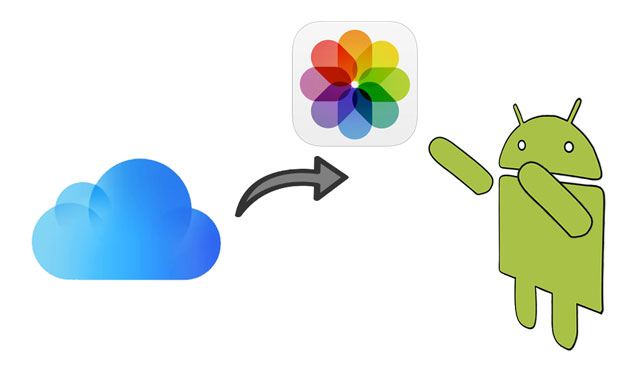
Il modo più semplice per importare le foto di iCloud su Android è utilizzare iCloud to Android Transfer . Questa funzionalità consente di visualizzare in anteprima tutte le immagini di iCloud prima della sincronizzazione e di trasferire selettivamente le foto desiderate sul dispositivo Android con un solo clic. Oltre al trasferimento del backup di iCloud su Android , questa funzionalità ripristina anche il backup di iTunes su un dispositivo Android con un solo clic.
Caratteristiche principali del trasferimento da iCloud ad Android :
Scarica il software di trasferimento da iCloud ad Android .
Come ripristinare le foto da iCloud ad Android con un clic?
1. Installa e apri l'app di trasferimento da iCloud ad Android sul tuo computer e seleziona il modulo Backup Telefono dall'interfaccia. Quindi, collega il tuo dispositivo Android al computer tramite un cavo USB e tocca il pulsante Ripristina .

2. Seleziona la modalità "Ripristina da backup iCloud" dal pannello di sinistra e accedi a iCloud con lo stesso ID Apple e la stessa password che utilizzi per il backup delle foto. Se hai abilitato l'autenticazione a due fattori per il tuo account iCloud, verificala con il codice di verifica.

Successivamente, seleziona il file di backup di iCloud che desideri ripristinare e clicca su Scarica accanto ad esso.

3. Dopo il download, il contenuto del backup verrà visualizzato sull'interfaccia. Seleziona l'opzione Foto nella finestra a sinistra, visualizza l'anteprima e seleziona le foto desiderate. Quindi, premi il pulsante Ripristina sul dispositivo nell'angolo in basso a destra per trasferire le foto di iCloud su Android .

Vedi anche:
Come ripristinare la cronologia di WhatsApp da iCloud ad Android ?
Trasferisci i messaggi di iCloud su Android con 2 metodi semplici e veloci
Se hai un computer a portata di mano, puoi trasferire le foto da iCloud ad Android scaricandole sul computer e copiandole sul tuo telefono Android . Per farlo, segui i passaggi seguenti.
Come trasferire le foto da iPhone ad Android tramite iCloud?
1. Apri icloud.com dal browser del computer e accedi con lo stesso ID Apple e la stessa password che usi sul tuo iPhone.
2. Tocca la scheda Foto > seleziona le foto che desideri trasferire > fai clic sul pulsante Scarica .
3. Vai alla directory Windows > fai clic su Utenti > Nome utente > Immagini > Foto di iCloud e trova lì le foto scaricate.
4. Collega il tuo dispositivo Android al computer tramite un cavo USB e assicurati di aver abilitato il debug USB. Una volta rilevato, trascina le foto di iCloud scaricate sul tuo dispositivo Android .

Vedi anche:
Cosa succede se esaurisci lo spazio di archiviazione su iCloud? Ecco alcuni consigli pratici per chi non ha abbastanza spazio su iCloud .
Se iCloud Drive non riesce a sincronizzare i dati iOS , puoi trovare aiuto in questa guida.
Come posso recuperare le foto da iCloud su Android direttamente? Se non vuoi sincronizzare le foto da iCloud ad Android con un computer, puoi scegliere questo metodo.
Ecco come fare:
1. Apri un browser qualsiasi sul tuo telefono Android e visita icloud.com.
2. Apri le impostazioni del browser > scegli l'opzione Richiedi sito desktop e inserisci l'account iCloud e la password per accedere.
3. Tocca Foto > seleziona le foto che desideri trasferire > fai clic su Scarica .
4. Se richiesto, accetta e attendi che il salvataggio delle foto sul tuo dispositivo Android venga completato.

Puoi utilizzare Google Foto per sincronizzare le tue foto di iCloud con il tuo dispositivo Android . Tuttavia, questo metodo richiede una rete stabile e uno spazio di archiviazione cloud sufficiente sul tuo account Google.
Ecco i passaggi:
1. Apri un browser web sul tuo computer o dispositivo Android e vai su privacy.apple.com. Quindi accedi con il tuo ID Apple e la tua password. Potrebbe essere necessario completare una richiesta di autenticazione a due fattori.
2. Una volta effettuato l'accesso, cerca "Trasferisci una copia dei tuoi dati" . Nel passaggio successivo, seleziona "Google Foto" come destinazione per i tuoi dati. Ti verrà anche chiesto di scegliere se desideri trasferire foto, video o entrambi.
3. Verrai reindirizzato alla pagina di accesso di Google. Accedi all'account Google su cui desideri trasferire le tue foto e autorizza Apple ad aggiungere foto e video alla tua libreria di Google Foto.
4. Controlla i dettagli della richiesta di trasferimento e confermala. Il processo di trasferimento richiede in genere dai 3 ai 7 giorni, a seconda delle dimensioni della tua libreria fotografica. Riceverai notifiche via email all'avvio della richiesta e al termine del trasferimento.
5. Dopodiché, installa Google Foto sul tuo telefono Android e accedi al tuo account Google. Potrai quindi scaricare le tue foto.

Questi sono tutti e tre i modi per sincronizzare le foto da iCloud ad Android . Puoi selezionare l'app di trasferimento da iCloud ad Android per importare selettivamente le foto da iCloud ad Android oppure scaricarle dal sito web di iCloud. In questo caso, ti consiglio vivamente di provare la prima opzione, che non modificherà la qualità delle foto e le salverà automaticamente in formati leggibili.
Se ritieni utile questo post, condividilo con più persone.
Articoli correlati:
Come accedere alle foto di iCloud su Android ? (Facile e veloce)
Le 7 migliori alternative a iCloud per Android che dovresti conoscere
Come trasferire i contatti da iCloud ad Android ? - Incredibilmente facile

 Trasferimento da telefono a telefono
Trasferimento da telefono a telefono
 [Risolto] Come sincronizzare le foto da iCloud ad Android in 4 modi flessibili?
[Risolto] Come sincronizzare le foto da iCloud ad Android in 4 modi flessibili?





